Win10系统如何创建还原点快捷方式的办法
对于windows系统还原,是系统中的一大功能特色,所以在最新的Win10系统中也继承了还原系统的功能。但是我们想要还原系统,那么就需要先创建还原点。那么在Win10系统中,我们要怎样进行这样的操作呢?这里小编就给大家介绍一下,关于Win10系统创建还原点的快捷方式,按照以下方法就可以实现一键创建还原点的操作了。
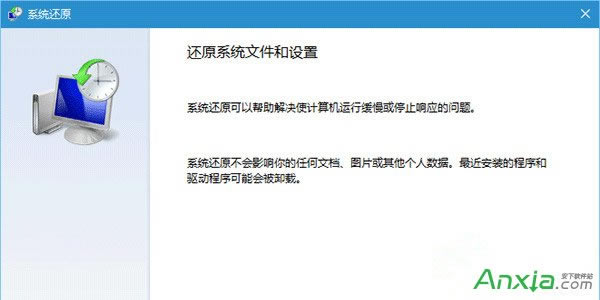
具体方法如下:
1、在桌面单击右键,选择新建→快捷方式;
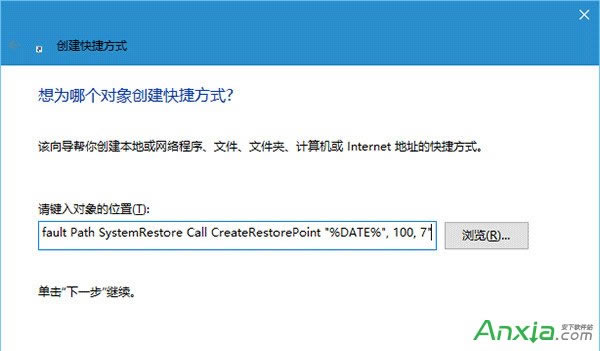
2、输入(复制粘贴即可)以下命令后,点击下一步;
cmd.exe/k“Wmic.exe/Namespace:\\root\defaultPathSystemRestoreCallCreateRestorePoint”%DATE%“,100,7”
3、给该快捷方式命名(随意即可);
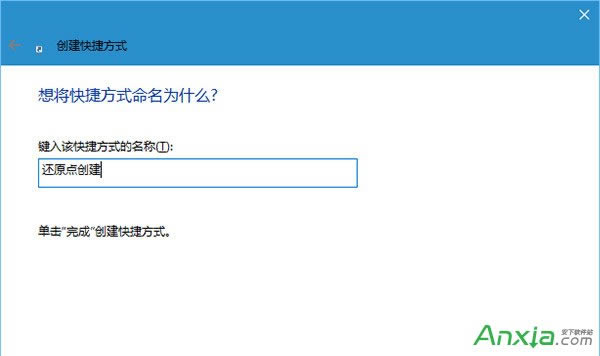
4、完成后,在该快捷方式图标点右键,选择“属性”;

5、在“快捷方式”选项卡中点击“高级...”,勾选“用管理员身份运行”,点击“确定”按钮完成;
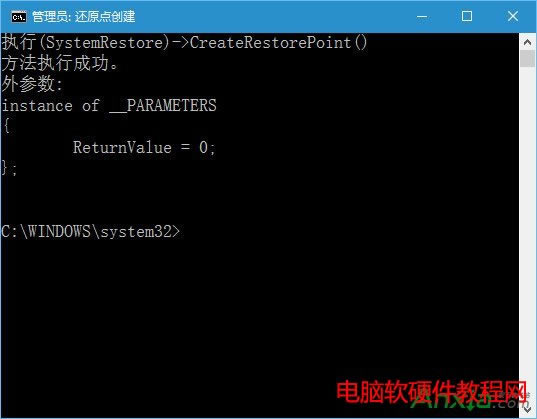
现在双击这一快捷方式将自动创建还原点,稍候一会即可完成。
对于Win10系统创建还原点的快捷方式就介绍完了,按照操作以后,只要打开桌面上创建还原点的快捷方式,那么就可以直接创建还原点了。